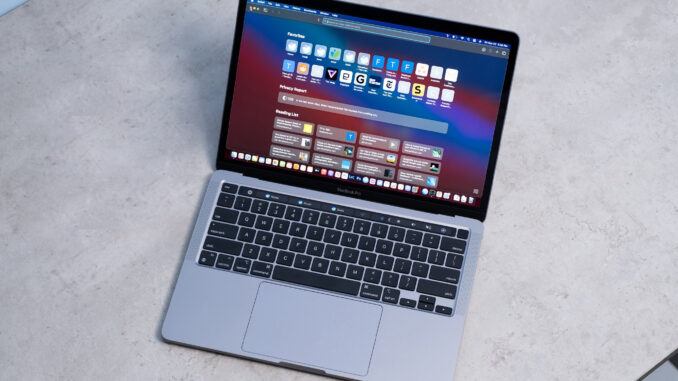
Bạn không muốn tắt máy Mac của mình tuy nhiên bạn lại đặt máy ở chế độ ngủ và sau đó bật lại. Lúc này trên màn hình bạn sẽ thấy Wifi không thể hoạt động bình thường, kể cả khi bạn khởi động lại máy. Trong trường hợp này, máy Mac của bạn có thể đã bị lỗi Wifi: Không cài đặt phần cứng. Để khắc phục tình trạng này thì bạn phải thiết lập lại PRAM/NVRAM hoặc bạn sử dụng phương pháp thiết lập SMC. Bài viết dưới đây chúng tôi sẽ hướng dẫn chi tiết cách khắc phục Wifi trên Macbook nhé!
Mục lục
System Management Controller là gì?
System Management Controller (SMC) là hệ thống phụ trong Macbook giúp bạn kiểm soát Power Management, sạc pin, switch video, switch chế độ ngủ (sleep) và chế độ mở (wake), đèn LED…..
Power management là ứng dụng tích hợp sẵn trên Windows dùng để điều chỉnh các thiết lập liên quan đến việc sử dụng năng lượng của máy tính. Sử dụng Power Management hiệu quả sẽ giúp cho máy tính hoạt động tốt nhưng vẫn tiết kiệm năng lượng, việc này đặc biệt cần thiết đối với người dùng laptop.

Khi máy tính đang ở chế độ ngủ (sleep) sau đó bạn mở máy lên, SMC sẽ điều khiển những thiết bị nào cần tắt đi để tiết kiệm pin. Và đây cũng chính là nguyên nhân gây ra lỗi “Wifi: No Hardware Installed”. SMC nhận sai tín hiệu và phân tích rằng cần phải tắt Wifi Adapter.
Thông thường để sửa lỗi Wifi: No Hardware Installed sẽ có 2 phần: bạn sẽ reset lại SMC và NVRAM. Việc reset lại NVRAM thì cách làm giống nhau trên mọi máy MAC, còn SMC sẽ khác nhau một chút. Về cơ bản việc reset 2 thành phần này thường sẽ giải quyết được lỗi Wifi: No Hardware Installed bạn gặp phải.
Cách khắc phục tình trạng Wifi Thông Báo “No Hardware Installed” Trên Macbook
Khắc phục bằng cách Reset Lại PRAM/NVRAM
PRAM là viết tắt của Parameter RAM, là bộ nhớ chứa thông tin một số cài đặt cụ thể trên máy Mac. NVRAM là viết tắt của Non Volatile Random Access Memory. Đây cũng là loại bộ nhớ lưu trữ các thông tin trên chip bộ nhớ.
Các thông tin được lưu trữ trên PRAM / NVRAM bao gồm ổ khởi động. Bộ nhớ cache ổ đĩa, RAM, bộ nhớ ảo, âm lượng, cài đặt màn hình; địa chỉ 32-bit, thông tin múi giờ, font chữ hệ thống, … và cả Wifi. Vì vậy để sửa lỗi Wifi thông báo “No Hardware Installed” trên Macbook. Cách đầu tiên là thực hiện reset lại PRAM / NVRAM.
Thực hiện theo các bước dưới đây:
- Bước 1: Tiến hành tắt nguồn Macbook. Sau đó nhấn và giữ tổ hợp phím Command + Option + P + R.
- Bước 2: Nhấn và giữ các phím cho đến khi trên nghe thấy âm thanh khởi động thứ 2 thì thả tay ra.
Bước 3: Sau khi Macbook khởi động xong. Bước tiếp theo truy cập menu Wifi và kiểm tra xem kết nối mạng có đang hoạt động hay không. Trên màn hình có hiển thị thông báo lỗi “No hardware installed” hay không. Nếu không, chứng tỏ lỗi Wifi không còn. - Bước 4: Bước tiếp theo bạn cần làm là cài đặt lại một số thông tin bao gồm tốc độ cuộn chuột, múi giờ hoặc các cài đặt cá nhân khác.
Trong trường hợp nếu reset lại PRAM / NVRAM vẫn không giúp sửa lỗi Wifi thông báo “No Hardware Installed” trên Macbook. Bạn có thể tham khảo thêm một số cách sửa lỗi dưới đây.
Khắc phục bằng cách Reset Lại SMC
SMC là viết tắt của System Management Controller. Bằng cách reset lại SMC. Để khôi phục lại các chức năng và khắc phục các sự cố trên Macbook, bao gồm cả lỗi và sự cố Wifi, quạt tản nhiệt, pin, độ sáng màn hình, … .
Tùy thuộc vào các dòng Macbook mà bạn đang sử dụng mới hay cũ, có những cách khác nhau để reset lại SMC.
Trên các dòng MacBook, MacBook Air và MacBook Pro mới hơn sử dụng pin liền
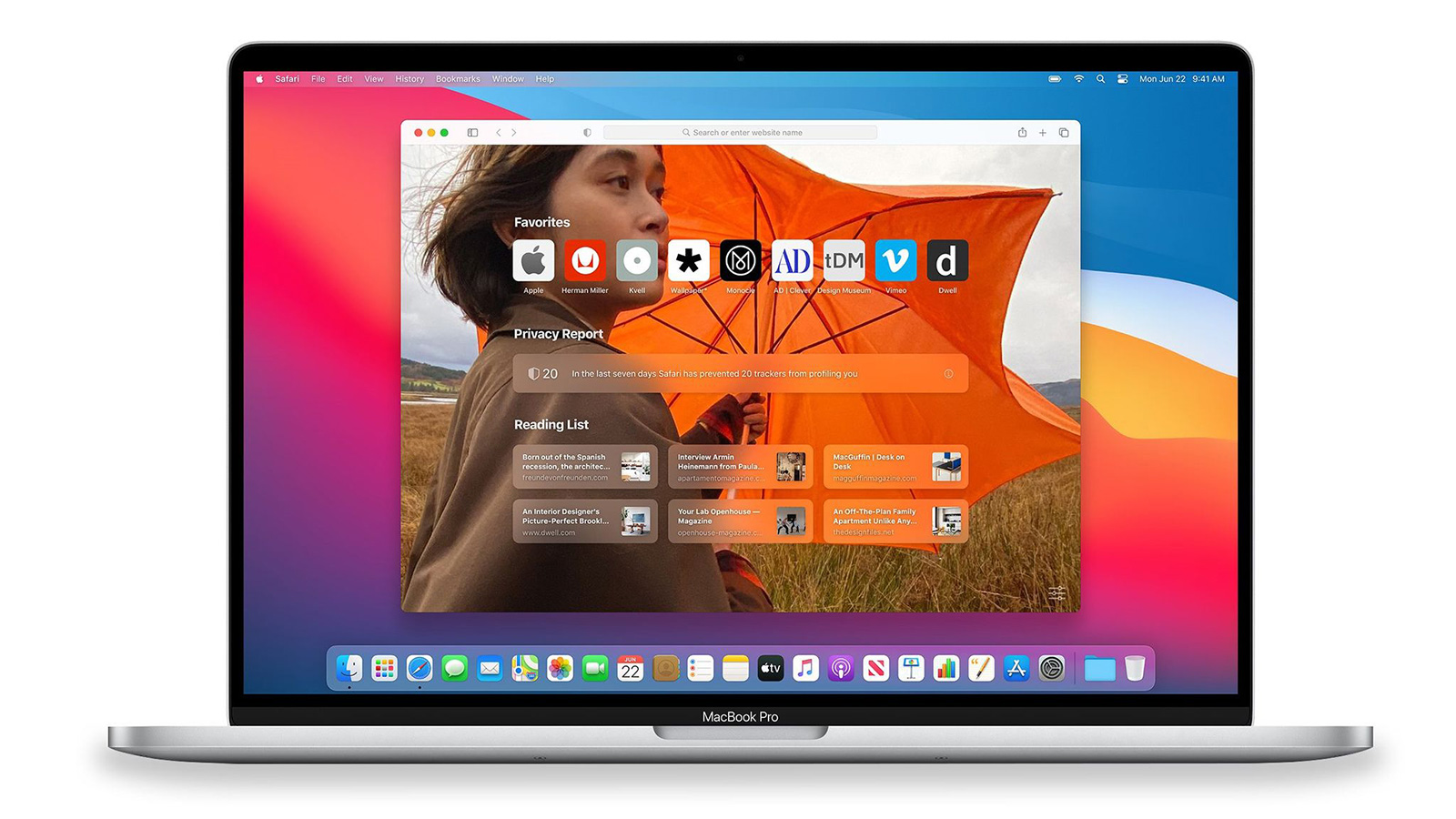
Các dòng máy tính này không thể tháo rời. Thực hiện theo các bước dưới đây để reset lại SMC:
- Bước 1: Tắt nguồn máy Mac.
Bước 2: Cắm dây sạc máy Mac và kết nối với nguồn điện.
Bước 3: Tiếp theo nhấn và giữ đồng thời các phím Shift + Control + Option + nút Nguồn trong khoảng 5 giây thì thả tay ra khỏi các phím. - Bước 4: Lúc này Macbook của bạn sẽ khởi động lại.
Sau khi thiết bị khởi động xong, kiểm tra xem trên biểu tượng Wifi còn nút X hiển thị hay không. Nếu không tức là lỗi Wifi thông báo “No Hardware Installed” không còn. Bạn có thể truy cập, duyệt web bình thường.
Trên các dòng Macbook cũ trang bị pin rời
Để reset SMC trên các dòng Macbook sử dụng pin rời. Bạn thực hiện theo các bước dưới đây:
- Bước 1: Tiến hành tắt nguồn Macbook và tháo pin ra.
- Bước 2: Rút hết dây sạc nguồn, sau đó nhấn nút Nguồn trong khoảng 5 giây thì thả tay ra.
- Bước 3: Tiến hành lắp lại pin và khởi động lại Macbook bình thường.
Lúc này biểu tượng Wifi sẽ không còn dấu X và không hiển thị thông báo lỗi “No Hardware Installed” nữa. Bạn có thể duyệt web bình thường. Bài viết trên đây chúng tôi vừa hướng dẫn bạn một số cách sửa lỗi Wifi thông báo “No Hardware Installed” trên Macbook. Ngoài ra bạn đọc có thể tham khảo thêm một số bài viết. Đặc biệt cách sửa lỗi Macbook không thể kết nối với Wifi đơn giản và hiệu quả nhất.

Để lại một phản hồi